Regolazione della posizione di stampa nell’area di layout
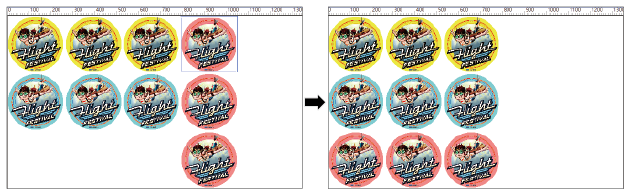
Procedura
-
Utilizzare uno dei metodi seguenti per aprire la finestra Impostazioni lavoro.
- Fare clic due volte sul lavoro da impostare.
- Fare clic con il tasto destro del mouse sul lavoro da impostare, quindi fare clic su .
- Con un lavoro selezionato, fare clic su
sul lato sinistro dell’area degli strumenti del lavoro, quindi fare clic su
Impostazioni lavoro.
-
Fare clic su
Layout.
-
Fare clic su
nella parte superiore dell’area del layout.
Se l’icona è blu, è già selezionata. -
Fare clic su un’immagine di anteprima nell’area del layout per selezionarla.
L’immagine selezionata viene evidenziata con un bordo azzurro (A).
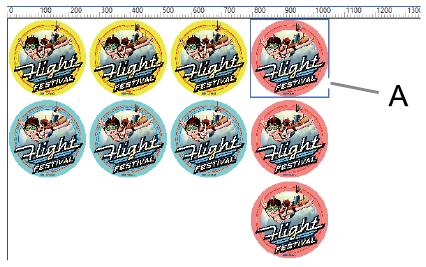 MEMO Selezionare più immagini facendo clic sulle immagini tenendo premuto il tasto shift o trascinando il puntatore del mouse sulle immagini.
MEMO Selezionare più immagini facendo clic sulle immagini tenendo premuto il tasto shift o trascinando il puntatore del mouse sulle immagini. -
Trascinare l’immagine selezionata in una nuova posizione per impostarne la posizione di stampa.
Le immagini non possono sovrapporsi l’una all’altra. Se trascina un’immagine su un’altra immagine, appare un riquadro rosso (B) come mostrato nella figura.
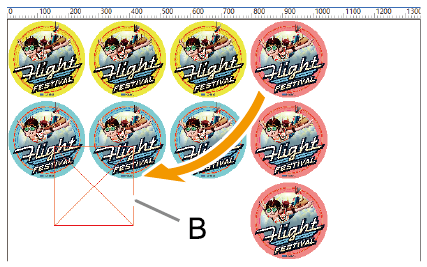
-
Fare clic su OK.
Si ritorna alla finestra principale. È possibile verificare la posizione di stampa nell’area del layout della finestra principale.